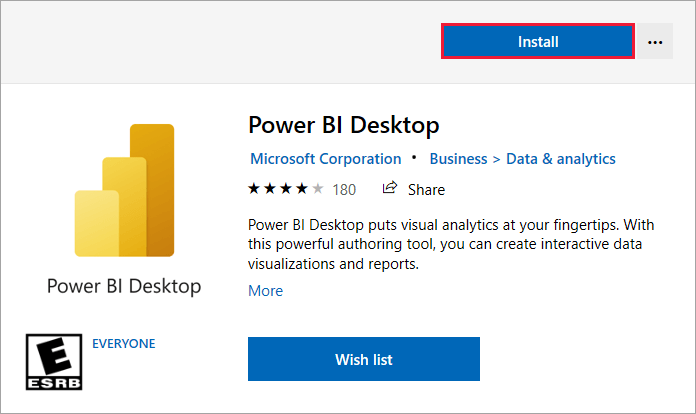
¿Cómo instalar Power BI Desktop en Windows 10?
¿Está interesado en visualizar y analizar sus datos con una herramienta poderosa? Entonces debe estar familiarizado con Power BI Desktop. Power BI Desktop es una herramienta de análisis de datos y visualización fácil de usar que se puede utilizar para crear impresionantes imágenes e informes. En este artículo, lo guiaremos a través de los pasos de instalación de Power BI Desktop en Windows 10. Después de leer este artículo, podrá instalar Power BI Desktop en su sistema con facilidad. ¡Así que comencemos!
Pasos para instalar Power BI Desktop en Windows 10:
- Ir al Página de descarga de escritorio de Power Bi.
- Seleccionar Descargar.
- Ejecute el archivo de configuración de escritorio Power BI.
- Siga las instrucciones en el asistente de configuración.
- Una vez instalado, abra Power BI Desktop e inicie sesión con su cuenta de Microsoft.
- Ahora puede crear y compartir informes.

Cómo descargar, instalar y configurar Power BI Desktop en Windows 10
Power BI Desktop es una poderosa herramienta de análisis de datos e informes utilizados por muchas empresas y organizaciones. El software proporciona una interfaz fácil de usar y permite a los usuarios crear informes y imágenes sofisticados con solo unos pocos clics. En este artículo, le mostraremos cómo descargar, instalar y configurar Power BI Desktop en Windows 10.
El primer paso para comenzar con Power BI es descargar el software. Puede encontrar la última versión de Power BI Desktop en el sitio web de Microsoft. Una vez que haya descargado el software, haga doble clic en el archivo ejecutable para comenzar el proceso de instalación. Siga las instrucciones en pantalla para completar la instalación.
Una vez que se complete la instalación, se le pedirá que inicie sesión con su cuenta de Microsoft. Si no tiene uno, puede crear uno gratis. Una vez que haya iniciado sesión, lo llevarán a la pantalla principal de escritorio Power BI. Aquí puede comenzar a crear informes y imágenes.
Conectando sus fuentes de datos
El siguiente paso es conectar sus fuentes de datos a Power BI. Esto se puede hacer haciendo clic en el botón "Obtener datos" en la esquina superior izquierda de la pantalla principal. Luego puede seleccionar el tipo de fuente de datos que desea conectar, como Excel, archivos CSV, bases de datos SQL, etc.
Una vez que haya seleccionado la fuente de datos, se le pedirá que proporcione las credenciales necesarias para conectarse a ella. Una vez que haya proporcionado las credenciales, Power BI se conectará automáticamente a la fuente de datos y cargará los datos en el software.
Agregar visualizaciones e informes
Una vez que haya conectado sus fuentes de datos con Power BI, puede comenzar a crear visualizaciones e informes. Para hacer esto, puede usar la pestaña "Visualizaciones" en la esquina superior derecha de la pantalla principal. Aquí encontrará una gama de tipos de visualización, como gráficos, mapas, tablas y más. También puede usar la pestaña "Informes" para crear informes detallados con imágenes interactivas.
Publicar sus informes y visualizaciones
Una vez que haya creado sus informes y visualizaciones, puede publicarlos en el servicio Power BI. Para hacer esto, haga clic en el botón "Publicar" en la esquina superior derecha de la pantalla principal. Luego se le solicitará que proporcione las credenciales necesarias para iniciar sesión en el servicio Power BI. Una vez que haya proporcionado las credenciales, Power BI publicará automáticamente sus informes y imágenes al servicio.
Compartir sus informes y visualizaciones
Una vez que sus informes y visualizaciones se publican en el servicio Power BI, puede compartirlos con otros usuarios. Para hacer esto, haga clic en el botón "Compartir" en la esquina superior derecha de la pantalla principal. Luego se le solicitará que ingrese las direcciones de correo electrónico de los usuarios con los que desea compartir el informe o la visualización. Una vez que haya ingresado las direcciones de correo electrónico, haga clic en el botón "Compartir" para enviar el informe o la visualización a los usuarios.
Conclusión
En este artículo, le hemos mostrado cómo descargar, instalar y configurar Power BI Desktop en Windows 10. También le hemos mostrado cómo conectar sus fuentes de datos, crear visualizaciones e informes, publicarlos en el servicio Power BI, y Compártelos con otros usuarios. Con este conocimiento, no debe tener problemas para comenzar con Power BI Desktop y crear informes y imágenes sofisticados.
Top 6 preguntas frecuentes
¿Qué es Power Bi Desktop?
Power BI Desktop es una poderosa aplicación basada en Windows utilizada para visualizar datos de varias maneras. Ofrece una amplia gama de características que incluyen modelado de datos, herramientas de exploración de datos, visualizaciones de datos y más. Power BI Desktop permite a los usuarios crear visualizaciones de datos personalizadas de manera rápida y fácil y compartirlas con otros para comprender y analizar mejor los datos.
¿Cómo instalo Power BI Desktop en Windows 10?
Para instalar Power BI Desktop en Windows 10, el primer paso es descargar el programa desde el sitio web de Microsoft. Una vez que se complete la descarga, abra el archivo y siga las instrucciones en pantalla para instalar el programa. Después de completar la instalación, el icono de escritorio Power BI aparecerá en el menú Inicio. Haga doble clic en el icono para abrir el programa y comenzar a usar Power BI Desktop.
¿Cuáles son los requisitos del sistema para Power BI Desktop?
Para instalar y usar el escritorio Power BI en Windows 10, el sistema debe cumplir con ciertos requisitos mínimos. Estos incluyen una computadora con un procesador Intel o AMD 1.6Ghz o más rápido, 2 GB de RAM o más, y una tarjeta gráfica con capacidades DirectX 9 o superior. Además, el sistema debe estar ejecutando Windows 10 versión 1809 o posterior.
¿Cuáles son los beneficios de usar Power BI Desktop?
Power BI Desktop ofrece una amplia gama de beneficios para los usuarios. Proporciona modelos y visualizaciones de datos potentes y fáciles de usar, lo que permite a los usuarios analizar de manera rápida y efectiva los datos y descubrir ideas. Además, Power BI Desktop permite a los usuarios compartir fácilmente sus ideas con otros y colaborar en proyectos de datos.
¿Qué características ofrece Power BI Desktop?
Power BI Desktop ofrece una amplia gama de características para los usuarios. Estos incluyen modelado de datos, herramientas de exploración de datos, visualizaciones de datos y más. También ofrece soporte para una variedad de fuentes de datos, incluidos Excel, SQL Server y otras fuentes de datos. Además, Power BI Desktop proporciona a los usuarios acceso a una gran biblioteca de imágenes para elegir, así como la capacidad de crear imágenes personalizadas.
¿Está gratis Power Bi Desktop?
Sí, Power BI Desktop es una aplicación gratuita disponible para descargar desde el sitio web de Microsoft. Una vez descargados, los usuarios pueden comenzar a usar el programa para crear visualizaciones de datos y compartir ideas con otros. Además, Power BI Desktop se puede utilizar junto con Power Bi Pro, un servicio de suscripción que ofrece características adicionales y capacidades de colaboración.
Cómo instalar Power BI en Windows 10 64 bits
La instalación de Power BI Desktop en Windows 10 es un proceso relativamente simple. Con esta guía, debería poder instalar fácilmente la aplicación y poner en funcionamiento con su análisis de datos en poco tiempo. Desde la descarga del instalador hasta abrir la aplicación, ahora debe comprender bien cómo obtener el escritorio Power BI en funcionamiento en Windows 10. Con este conocimiento, puede explorar las potentes capacidades del escritorio de Power Bi y facilitar el análisis de datos y hacer que el análisis de datos y más eficiente.




